红蜘蛛多媒体电子教室的最新版本是一款功能全面的教育管理工具,它整合了电脑教室的同步教学、控制、管理、音视频广播和网络考试等多项功能,同时支持屏幕监控和远程控制等网络管理任务。这款正式版软件专为电脑教学和培训环境设计,极大地简化了电脑教学流程,使得教学任务的执行变得更加便捷高效。
-
1.0.15 官方版查看
-
3.1.2.36 最新版查看
-
1.0.0 中文版查看
-
8.5.5 最新版查看
-
1.6.3.14 官方版查看
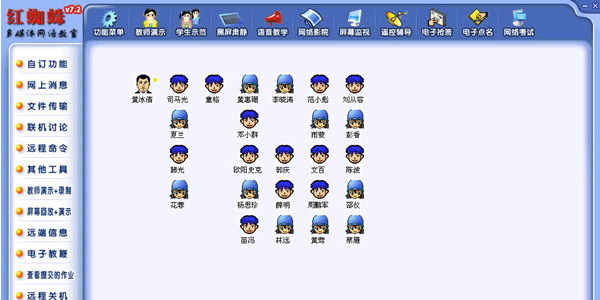
红蜘蛛多媒体电子教室软件特色
1.全面兼容Windows XP、Windows 7/8、Windows 10的广播教学软件,并且同时支持32/64位系统;
2.采用全新视频驱动核心、MMX/SSE/SSE2指令和多级缓存技术,极大地提高屏幕广播速度和性能,对3D/游戏/电影/多媒体课件/动画/DVD视频/FLASH/POWERPOINT等都能非常流畅地没有任何延迟地进行广播,达到每秒30帧的速度;
3.支持DirectDraw、Direct3D、OpenGL、Layered Window等各种2D/3D窗口画面;
4.学生迟到或学生机重启后自动被控制等多种防止学生机“逃脱”的机制;
5.学生上线、未上线、退出、异常退出或逃脱、网络掉线等各种上线情况的即时检测;
6.捆绑一般电子教室软件都没有的网络考试和在线考试系统,实现自动评分的无纸化考试;
红蜘蛛多媒体电子教室软件功能
教师演示:将“教师机”的屏幕图象内容同步广播到网络上的“学生机”上;
学生示范:随时点播学生机进入“教师机”角色,向其他学生进行示范操作;
黑屏肃静:可以将指定或全部电脑的鼠标和键盘锁定,使学生集中精神听讲;
语音教学:网上语音广播、两人交谈和多方讨论三种模式,体会沟通无极限;
网络影院:网络上同步播放VCD/MPEG/MP3/AVI/WAV/MOV/RM/RMVB等多媒体视频节目;
屏幕监视:对教室里的任何学生机进行屏幕图象监视,并可以同屏监视、循环监视;
遥控辅导:直接操作学生机进行远程控制,可以用于管理,也可以进行手把手教学;
网络考试:无纸化考试,网上在线考试达到的高效率和方便性是传统考试望尘莫及的;
网络考试:班级统一考试、在线模拟考试和自测、制作和分发试卷、自动阅卷和评分;
红蜘蛛多媒体电子教室安装步骤
1、在本网站下载软件安装包,双击打开下载的.exe文件,进入软件安装界面
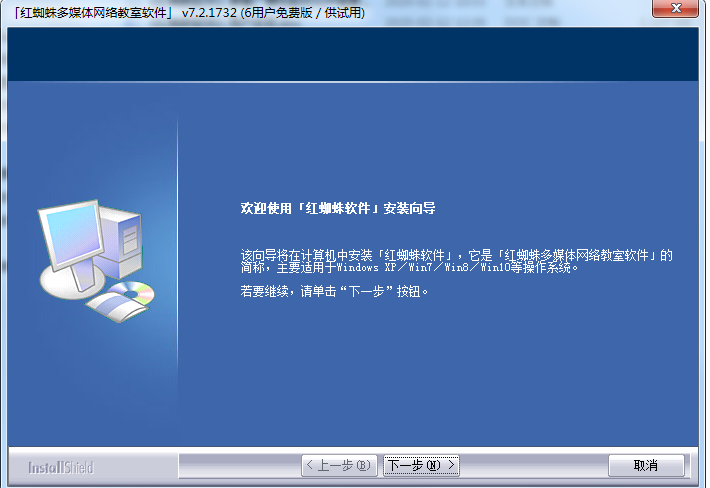
2、选择安装位置界面,我们可以选择默认安装,直接点击界面下方的下一步,软件会默认安装到系统C盘中。或者点击浏览选择合适的安装位置后再点击下一步。
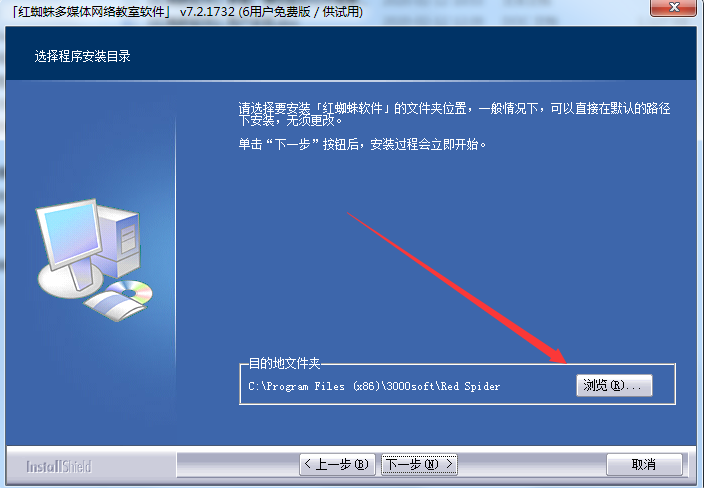
3、软件正在安装中,我们耐心等待安装进度条完成就可以了。
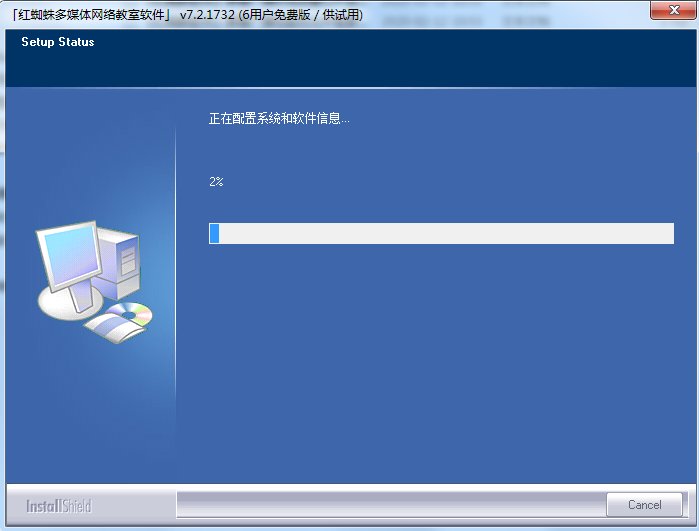
4、软件安装完毕
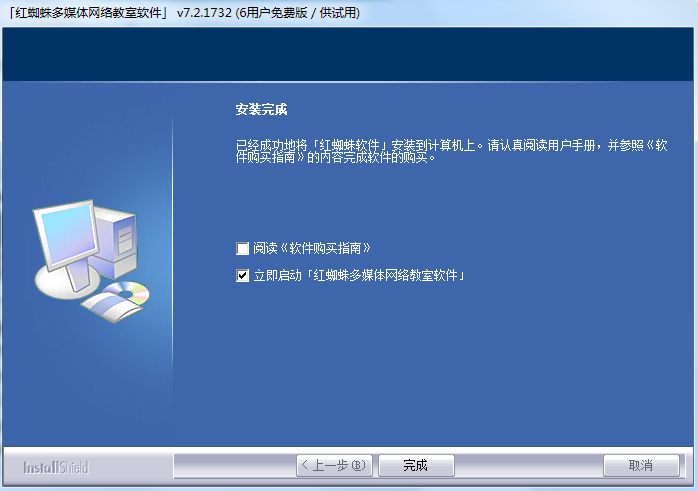
红蜘蛛多媒体电子教室使用教程
电子教鞭:将教鞭和黑板数字化
电子教鞭,一个非常实用的利器。在电子教鞭模式下,可以直接在屏幕上绘画各种图形标记,书写文字,进行任意的“圈圈点点”,配合“教师演示”和“学生示范”功能一起使用,这些标记都会直观地展示在“学生机”的电脑屏幕上。任何时候,都只须通过快捷键Ctrl+F1 就可以进入和退出“电子教鞭模式”。

也就是说,如果讲课到某个地方,需要拿出“教鞭”,进行“圈圈点点”时,按Ctrl+F1 就可以了
如下图所示,电子教鞭中提供了铅笔、直线、填充、箭头、矩形(框)、椭圆(框)、橡皮擦、文本等绘画或书写工具,也可以改变图形颜色、线条粗细和文本字体等。工具条上的第四个按钮或者Esc键可以清除绘画的所有东西;第二个按钮则可以在电子教鞭/黑板/白板之间切换;第三个按钮就可以将该工具条放在屏幕的最上面或最下面,这可以不遮住需要讲述的地方。还有,当使用各种绘画工具时,不妨按下Ctrl键,看又有什么不同的效果!

在电子教鞭中,还提供了电子黑板和白板的功能,上图中第二个按钮就可以在电子教鞭/黑板/白板之间进行切换。该功能给出了一个取代传统黑板的方案:老师不再需要站起来书写黑板,学生也不再需要辛苦地抬着头看墙上蚂蚁般大小的粉笔字,况且,电子黑板绝对还是一个环保的产品,节约了老师的粉笔和墨水笔。如果配上一支手写笔,直接在这块电子黑板上绘画或写下您的讲义,就可以真正体会到科技的魔力了。
更为突出的是,在屏幕上的绘画或者文字之类的视图,还可以全部象文档一样保存下来,下次又可以继续打开它重复使用。另外,电子教鞭还会自动保存最近打开或保存过的视图文件,便于更快捷的操作。在电子教鞭工具条上的第四、五个按钮就是分别用来保存和打开视图文件的。
电子教鞭支持撤销操作,可以使用Backspace键撤销之前的操作,也可以通过参数设置取消支持撤销操作,如图所示。
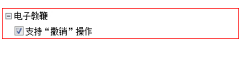
红蜘蛛多媒体电子教室常见问题
结束控制是指结束哪些控制操作?
“结束控制”为“教师演示”、“学生示范”、“黑屏肃静”、“教师演示+录制”、“屏幕回放+演示”五个功能提供了快捷取消操作,甚至可以不必关心正在进行具体哪项操作,可以直接结束控制,它的作用和点击相应按钮如“教师演示”一样。取消当前分组的操作,也同样不会影响其他分组的操作。例如,正在进行“教师演示”的操作,如果想退出“教师演示”,就只须执行一下“结束控制”就可以了,当然最便捷的方式还是快捷键“Ctrl+Shift+E”。
另外,如果桌面上有开启的“屏幕监视”或“遥控辅导”的窗口,也会自动停止。
如果同一网段有多个教室,如何做到相互不干扰?
当多个教室处于同一网段时,要做到相互不干扰,有多种方法,当然愿意将每个教室划分到不同的网段/VLAN那是最好的,但毕竟要调整网络结构、改动网络连接或设置交换机,某些情况下可能不易做到。这里介绍另外一种方法,也可以解决问题:
在教师机的安装目录下,可以找到可执行程序Channel.exe,这是一个“频道选择器”程序,用来设置教师机和学生机运行的频道参数。默认安装情况下,所有的教师机和学生机都运行在“第1频道”。
例如有A、B两个教室,就只要通过该程序,将A教室所有电脑都设置运行在“第1频道”,而将B教室的所有电脑都设置运行在“第2频道”就可以了。超过两个教室的话,依此类推即可。这样,同一个网段的不同教室,就彼此完全隔离开来了,互相不会影响。
为了避免学生自行随意更改,学生机上是没有Channel.exe这个程序的。用U盘将文件Channel.exe所在的整个目录拷贝出来(必须拷贝整个目录),再把U盘拿到学生机上直接执行Channel.exe这个程序(并不用复制到学生机)进行设置。所有学生机上都必须做这个设置,必须保证同一个教室里的所有学生机都与它们的教师机设置为相同的频道。
同类软件对比
罗博网课大师官方版是一款专业实用的网课录制软件,罗博网课大师最新版帮助用户使用一支笔就可以录制微课,让用户在纸张上所书写或素描的内容在电脑端上直接转换为数字笔迹,罗博网课大师官方版提供流畅的书写体验,不改变传统书写习惯,还支持书写数据云端自动存储功能。
乐桃学院最新版是一款专业可靠的教学管理软件,乐桃学院官方版能够管理班级学生,能查看每一个学员信息和考勤情况,从多个维度了解学生的学习情况,乐桃学院最新版拥有多个角色可以自由选择,学生、家长、教师、校长等,不同的角色使用不同的软件功能。




 抖音电脑版
抖音电脑版
 Flash中心
Flash中心
 鲁大师
鲁大师
 photoshop cs6
photoshop cs6
 QQ浏览器
QQ浏览器
 百度一下
百度一下
 驱动精灵
驱动精灵
 360浏览器
360浏览器














 金舟多聊
金舟多聊
 Google Chrome
Google Chrome
 风喵加速器
风喵加速器
 铃声多多
铃声多多
 网易UU网游加速器
网易UU网游加速器
 雷神加速器
雷神加速器
 爱奇艺影音
爱奇艺影音
 360免费wifi
360免费wifi
 360安全浏览器
360安全浏览器
 百度云盘
百度云盘
 Xmanager
Xmanager
 2345加速浏览器
2345加速浏览器
 极速浏览器
极速浏览器
 FinePrint(虚拟打印机)
FinePrint(虚拟打印机)
 360浏览器
360浏览器
 XShell2021
XShell2021
 360安全卫士国际版
360安全卫士国际版
 迅雷精简版
迅雷精简版





























